Page 1
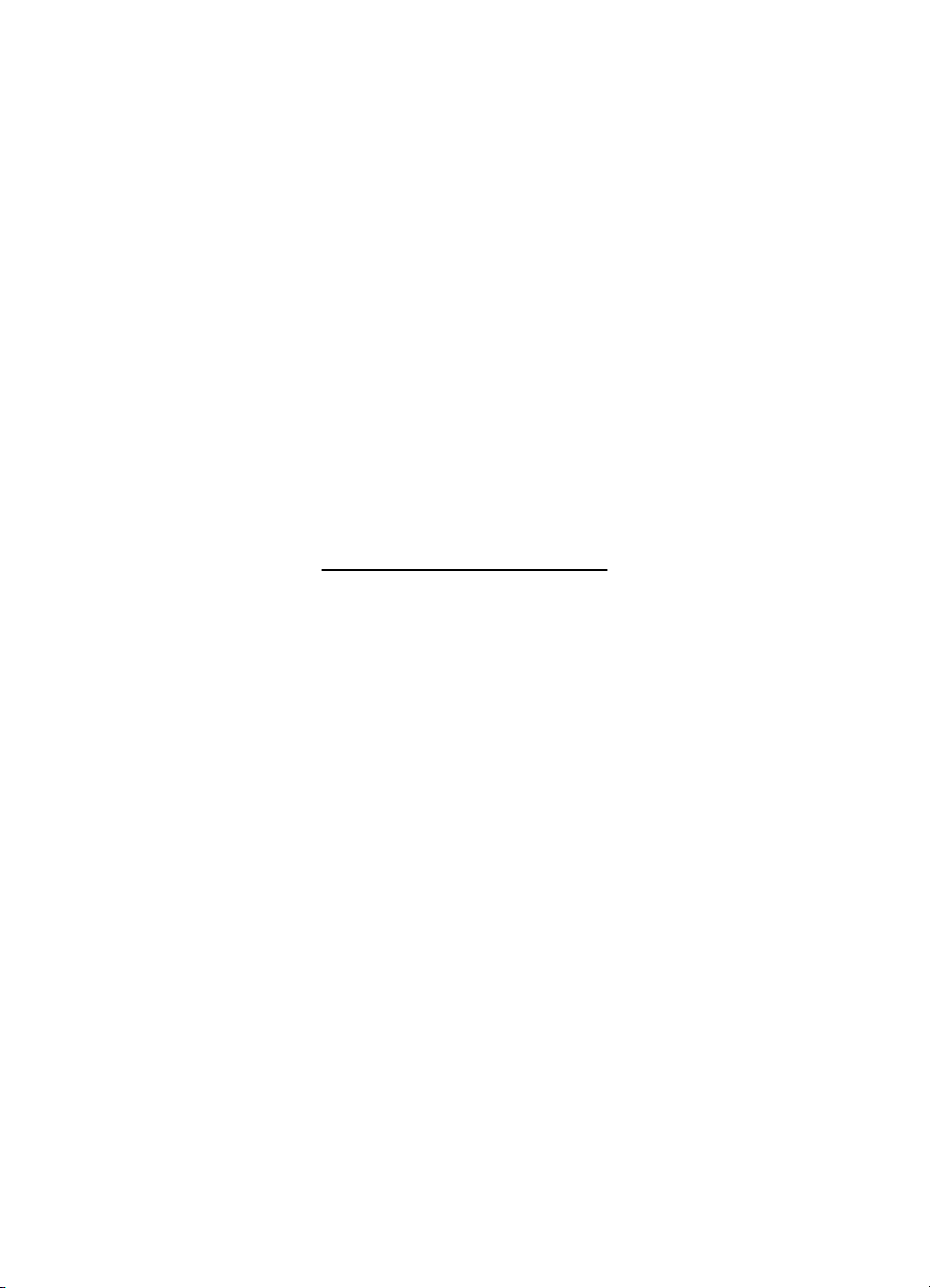
HP Scanjet G4000 series
Käyttöopas
Page 2

Page 3
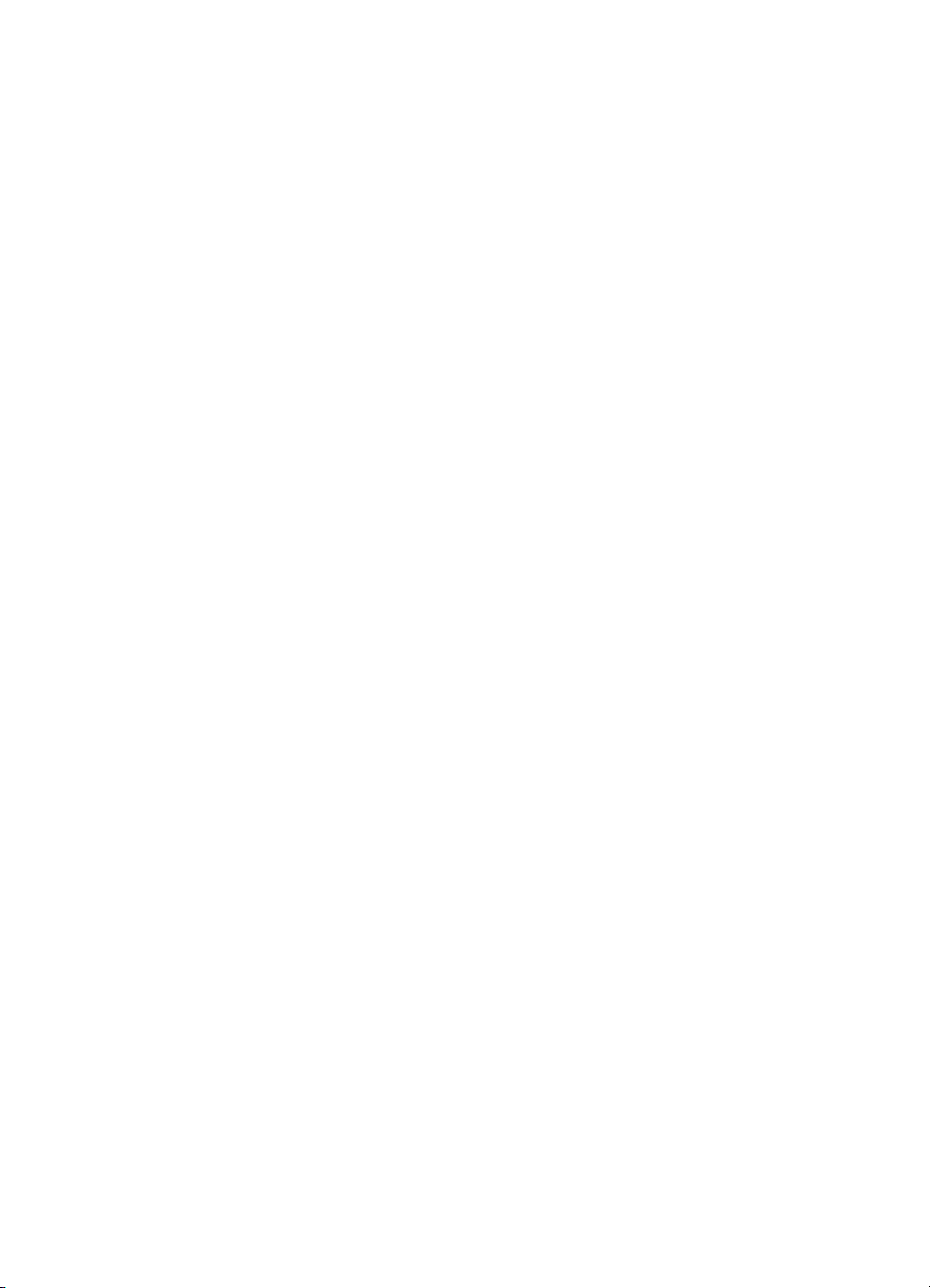
Sisältö
1 Skannerin käyttäminen .......................................................................................2
Lisätietojen saaminen ............................................................................................2
Helppokäyttöisyys ..................................................................................................2
HP Photosmart -ohjelmiston käyttäminen ..............................................................3
Etupaneelin ja lisälaitteiden yleiskuvaus ................................................................3
Skannauksen yleiskuvaus .....................................................................................4
Kuvien ja asiakirjojen skannaaminen .....................................................................6
Filmin skannaaminen .............................................................................................9
Kopioiden tekeminen ...........................................................................................15
Skannaa PDF-tiedostoon ..................................................................................... 16
Asiakirjan tai kuvan lähettäminen sähköpostitse .................................................17
Skannausasetusten muuttaminen .......................................................................17
2 Huoltaminen ja ylläpito .....................................................................................19
Puhdista skannerin lasi ........................................................................................19
Kalvomateriaalisovittimen puhdistaminen ............................................................19
Skannerin huoltotarvikkeiden ja muiden tarvikkeiden tilaaminen .........................20
3 Vianmääritys ......................................................................................................21
Skannerin käynnistämiseen ja laitteeseen liittyvät ongelmat ...............................21
Skannerin toimintahäiriöt .....................................................................................22
Diojen, negatiivien ja kalvomateriaalisovittimen ongelmat ...................................25
Hakemisto..................................................................................................................27
Käyttöopas
1
Page 4

1
Skannerin käyttäminen
Tämä opas sisältää HP Scanjet G4000 series -valokuvaskannerin ja sen
lisävarusteiden käyttöohjeet.
Tässä osassa on skannerin yleiskuvaus sekä tietoja skannerin käyttämisestä.
● Lisätietojen saaminen
● Helppokäyttöisyys
● HP Photosmart -ohjelmiston käyttäminen
● Etupaneelin ja lisälaitteiden yleiskuvaus
● Skannauksen yleiskuvaus
● Kuvien ja asiakirjojen skannaaminen
● Filmin skannaaminen
● Kopioiden tekeminen
● Skannaa PDF-tiedostoon
● Asiakirjan tai kuvan lähettäminen sähköpostitse
● Skannausasetusten muuttaminen
Lisätietojen saaminen
Voit avata skannerin käyttöoppaan käytönaikaisen version valitsemalla Käynnistä,
Ohjelmat tai Kaikki ohjelmat, HP, Scanjet, G4000 series ja lopuksi Käyttöopas.
HP:n ratkaisukeskuksessa on lisätietoja laitteen käyttämisestä. Jos olet asentanut
skannerin mukana toimitetun HP Photosmart -ohjelmiston, kaksoisnapsauta HP:n
ratkaisukeskus -kuvaketta työpöydällä ja valitse Ohje ja tuki. Valitse Ohje-osassa
Tuotteen ohje.
Helppokäyttöisyys
Tässä osassa kuvataan skannerin helppokäyttöominaisuuksia.
● Käyttöoppaan avaaminen näytönlukuohjelmassa
● Button Disable Utility
Käyttöoppaan avaaminen näytönlukuohjelmassa
CD-ohjelmistolevyllä on tämän käyttöoppaan käytönaikainen versio. Useimmat
näytönlukuohjelmat tunnistavat tämän muodon. Voit etsiä oppaan CD-levyltä
seuraavasti:
1. Aseta skannerin mukana toimitettu HP-CD-levy tietokoneen CD-asemaan.
Odota, että asennusvalintaikkuna tulee näkyviin.
Huomautus Jos asennusvalintaikkuna ei tule näyttöön,
kaksoisnapsauta scanner.htm -tiedostoa asennus-CD-levyllä.
2. Valitse Oppaiden katsominen tai tulostaminen.
Näyttöön tulee kielten luettelo.
2
HP Scanjet G4000 series
Page 5
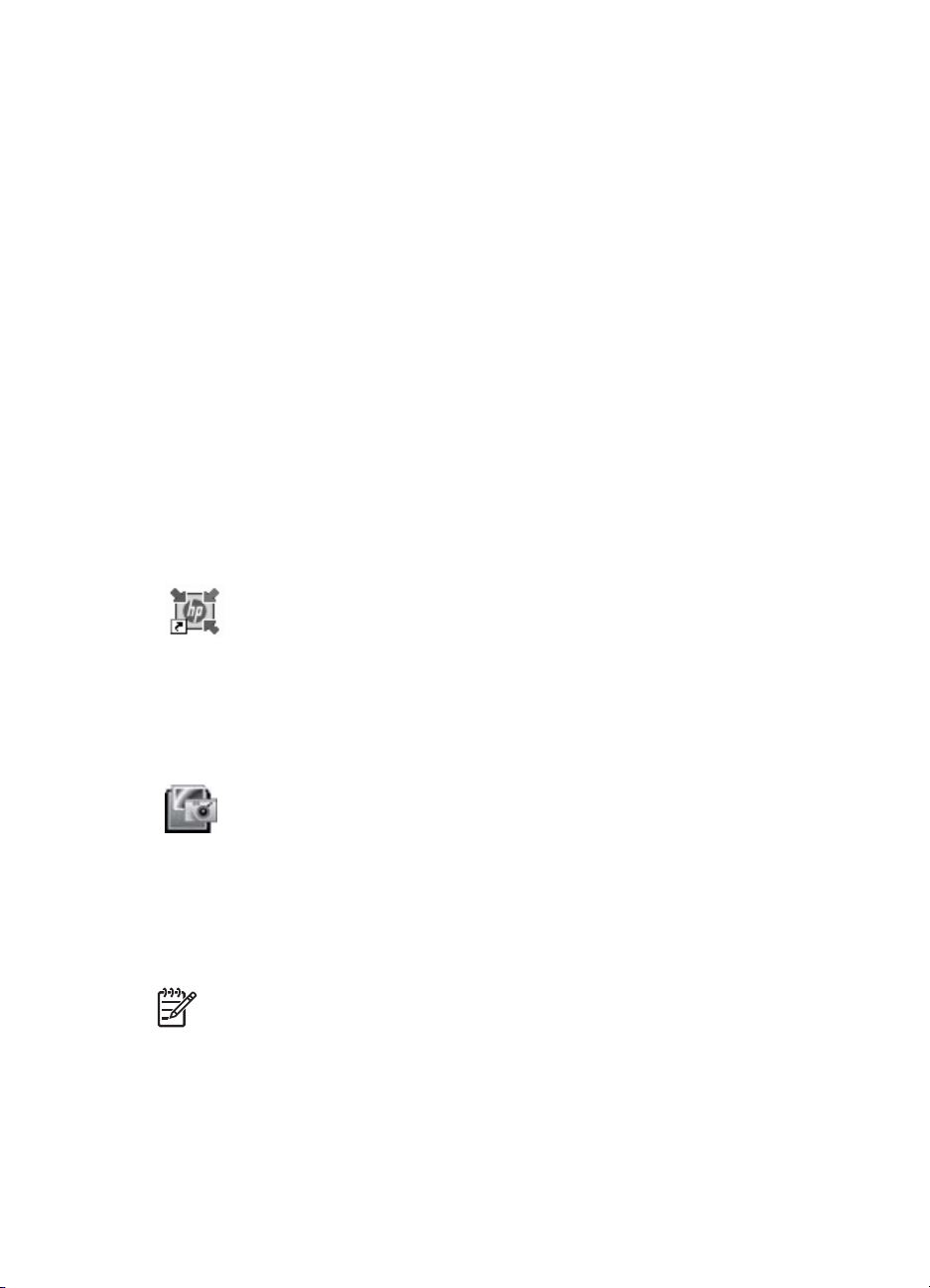
3. Napsauta haluamaasi kieltä.
Näyttöön tulee oppaiden luettelo.
4. Valitse Käytönaikainen käyttöopas.
Button Disable Utility
Voit estää painikkeiden tahattoman painamisen lukitsemalla painikkeet painikkeiden
lukitusohjelmalla. Voit käyttää samaa apuohjelmaa painikkeiden ottamiseen käyttöön
uudelleen.
Voit käyttää Button Disable Utility -apuohjelmaa seuraavasti:
1. Siirry kiintolevyn kohtaan C:\Program Files\Common Files\Hewlett-Packard
\Scanjet\G4000\.
2. Kaksoisnapsauta hpbdu.exe-tiedostoa.
HP Button Disable Utility -apuohjelman valintaikkuna tulee näkyviin.
3. Valitse skanneri ja valitse Enable Buttons (Poista painikkeiden lukitus) tai
Disable Buttons (Lukitse painikkeet).
HP Photosmart -ohjelmiston käyttäminen
Kun asennat HP Photosmart -ohjelmiston, työpöydälle lisätään kaksi kuvaketta.
Kuvakkeilla avataan ohjelmat skannausta ja skannattujen kuvien muokkausta varten.
HP:n ratkaisukeskuksen avulla voit aloittaa kuvien ja asiakirjojen
skannauksen. HP:n ratkaisukeskuksen avulla voit tehdä
seuraavia toimia:
● suorittaa skannaus- ja kopiointitoimintoja
● käyttää ohje- ja vianmääritystietoja
● käynnistää HP Photosmart -ohjelmiston skannausten
muokkaamista varten
● muuttaa asetuksia.
HP Photosmart -ohjelmaa käytetään kuvien käsittelyyn,
tulostamiseen, arkistointiin ja jakamiseen skannaamisen jälkeen.
Voit käynnistää HP Photosmart -ohjelman työpöydän
kuvakkeesta tai HP:n ratkaisukeskuksesta.
Skannauksen aloittaminen:
Kaksoisnapsauta HP:n ratkaisukeskus -kuvaketta työpöydällä, napsauta skannerin
välilehteä ja napsauta sitten tehtävää, jonka haluat suorittaa.
Huomautus Jos HP:n ratkaisukeskus -kuvaketta ei ole työpöydällä, valitse
Käynnistä, Ohjelmat tai Kaikki ohjelmat, HP ja sitten HP:n ratkaisukeskus.
Etupaneelin ja lisälaitteiden yleiskuvaus
Tässä osassa on tietoja skannerin etupaneelista ja kalvomateriaalisovittimesta.
● Etupaneelin painikkeet
● Kalvomateriaalisovitin (TMA)
Käyttöopas
3
Page 6
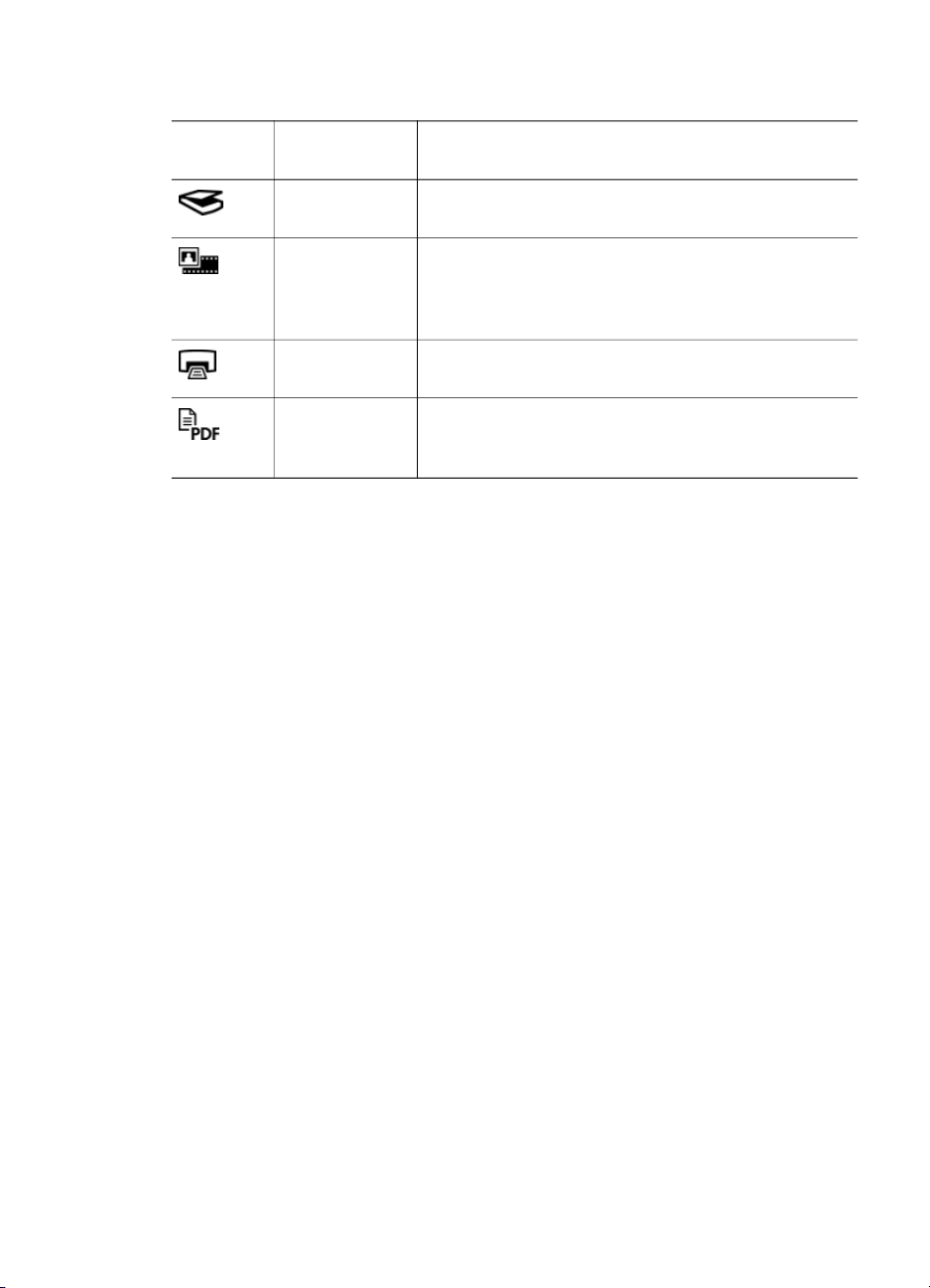
Luku 1
Etupaneelin painikkeet
Kuvake Ominaisuuden
nimi
Skannaa-
painike
Skannaa filmi
-painike
Kopioi-painike
Skannaa PDF- Tallentaa skannatut sivut PDF-tiedostoksi.
tiedostoon
-painike
Valokuvien, piirrosten, asiakirjojen tai muiden
kohteiden skannaus.
Läpinäkyvien positiivien (kuten 35 mm:n diojen) ja
negatiivien skannaus. Filmin skannaaminen
edellyttää skannerin kannen alapuolella sijaitsevan
kalvomateriaalisovittimen käyttämistä.
Skannaa kuvan ja lähettää sen tulostimeen
tulostusta varten.
Kalvomateriaalisovitin (TMA)
Voit käyttää kalvomateriaalisovitinta 35 millimetrin kokoisten diakuvien tai negatiivien
skannaamiseen. HP Scanjet G4050 -kalvomateriaalisovittimella voit skannata myös
keski- ja suurikokoisia filmejä. Lisätietoja kalvomateriaalisovittimesta on kohdassa
Filmin skannaaminen.
Skannauksen yleiskuvaus
Voit aloittaa skannauksen seuraavilla tavoilla:
● Kuvanlaatu (kuusivärinen skannaus) vs. nopeus
● Skannauksen aloittaminen skannerin etupaneelin painikkeilla
● Skannaaminen HP:n ratkaisukeskuksesta
● Skannaamisen aloittaminen muista ohjelmistosovelluksista
● Skannatun kuvan esikatselu
Kuvaus
Kuvanlaatu (kuusivärinen skannaus) vs. nopeus
Kun skannaat kuvia HP Scanjet G4000 series -skannerilla, voit määrittää
skannausasetukset joko nopeaa skannausta tai laadukasta tulosta varten. Jos haluat
hyödyntää laitteen laatuominaisuuksia käyttämällä optimoituja
skannauslaatuasetuksia, laite skannaa tavallista hitaammin.
HP Scanjet G4000 series -skannerit sisältävät 6-värisen skannaustoiminnot. Tämän
tekniikan ansiosta skannauslaite tunnistaa tavallista enemmän värisävyjä. Tuloksena
on tavallista realistisempia valokuvia ja parempi värien tarkkuus. 6-värinen skannaus
viittaa kunkin kuvapisteen kohdasta skannauksen yhteydessä kerättyjen tietojen
määrään eikä tuloksen värien määrään.
4
HP Scanjet G4000 series
Page 7
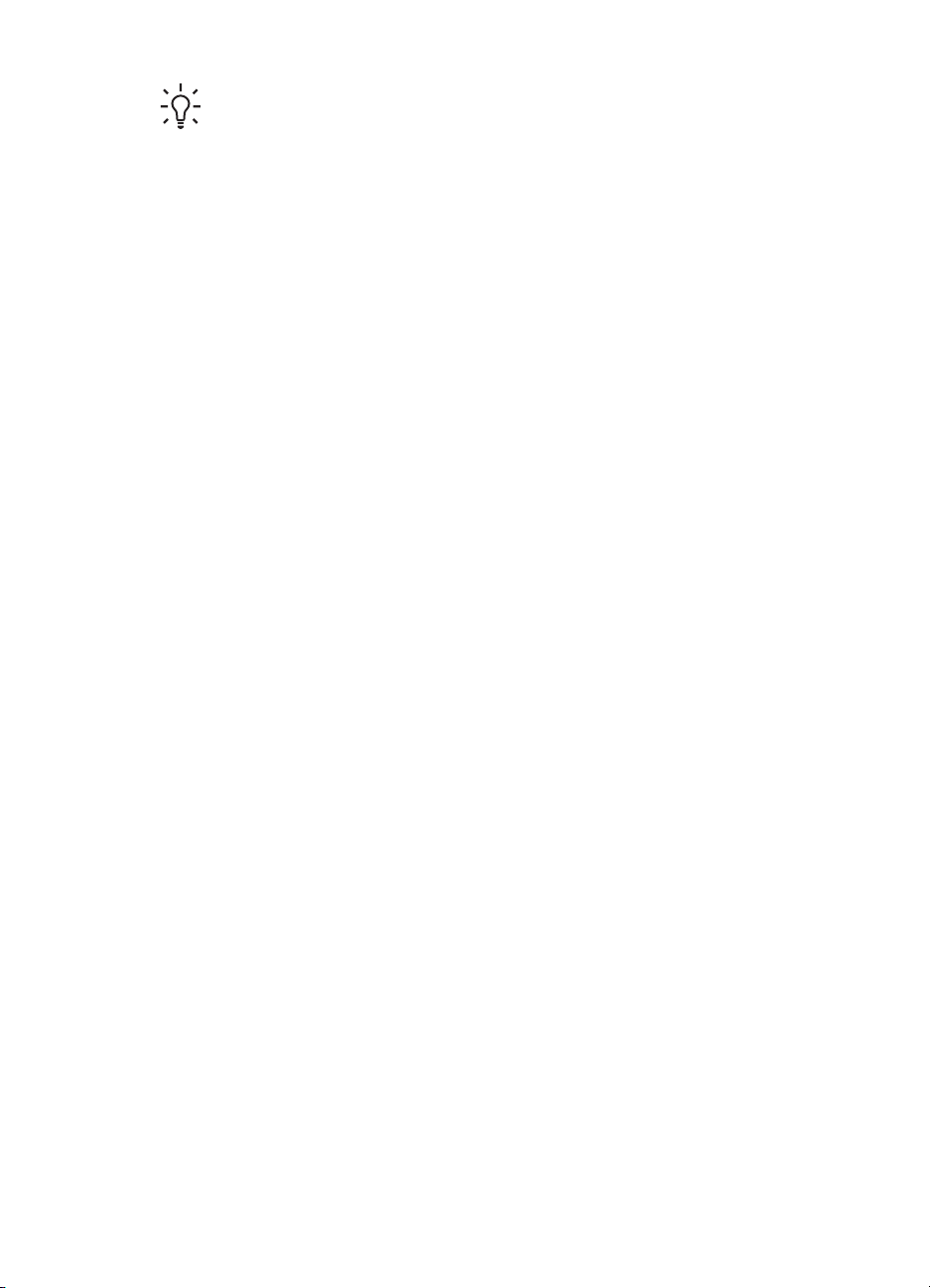
Vihje Kokeile laadukkaan skannauksen asetuksia aluksi muutamalla kuvalla,
erityisesti käyttäessäsi HP Scanjet G4050 -kalvosovitinta. Siten tiedät jo
ennakolta, millaisia kuvia on odotettavissa, kun skannaat niitä enemmän.
Voit avata laatu- ja nopeusasetukset seuraavasti:
1. Avaa HP:n ratkaisukeskus ja valitse laite.
2. Valitse Asetukset.
3. Valitse Skannausasetukset.
4. Valitse Skannausasetukset.
5. Valitse Laadun ja nopeuden suhde.
Saat lisätietoja nopeus- ja laatuasetuksista valitsemalla Laadun ja nopeuden suhde
-valintaikkunassa Ohje.
Skannauksen aloittaminen skannerin etupaneelin painikkeilla
Skannerin etupaneelin painikkeilla voidaan käynnistää skannauksen perustoimintoja,
kuten kuvien ja asiakirjojen skannaaminen. Tässä käyttöoppaassa on etupaneelin
painikkeiden käyttöohjeet.
Lisätietoja etupaneelin painikkeiden käytöstä on seuraavissa aiheissa:
● Etupaneelin ja lisälaitteiden yleiskuvaus
● Filmin skannaaminen
● Kuvien ja asiakirjojen skannaaminen
● Kopioiden tekeminen
● Skannaa PDF-tiedostoon
Skannaaminen HP:n ratkaisukeskuksesta
Käytä skannauksessa HP:n ratkaisukeskusta, jos haluat tehdä skannauksen tavallista
huolellisemmin (esimerkiksi kun haluat esikatsella skannattavaa kuvaa, ennen kuin
aloitat sen skannauksen, käyttää lisätoimintoja tai muuttaa skannausasetuksia).
HP:n ratkaisukeskuksen käynnistäminen:
1. Tee jokin seuraavista toimista:
Kaksoisnapsauta Windowsin työpöydällä olevaa HP:n ratkaisukeskus
a.
-kuvaketta.
b. Napsauta tehtäväpalkissa Käynnistä, valitse Ohjelmat tai Kaikki ohjelmat,
HP ja sitten HP:n ratkaisukeskus.
2. Jos asennettuja HP-laitteita on useita, valitse skannerin välilehti.
HP:n ratkaisukeskuksessa näkyvät vain valittuun HP-laitteeseen liittyvät
toiminnot, asetukset ja tukivaihtoehdot.
Skannaamisen aloittaminen muista ohjelmistosovelluksista
Voit skannata kuvan suoraan johonkin ohjelmaan, jos kyseinen ohjelma on TWAINyhteensopiva. Tavallisesti ohjelma on TWAIN-yhteensopiva, jos siinä on vaihtoehto,
jonka nimi on esimerkiksi Hae, Skannaa tai Tuo uusi kohde. Jos et ole varma, onko
ohjelma yhteensopiva, tai et tiedä käytettävän komennon nimeä, tutustu ohjelman
käyttöohjeisiin.
Käyttöopas
5
Page 8
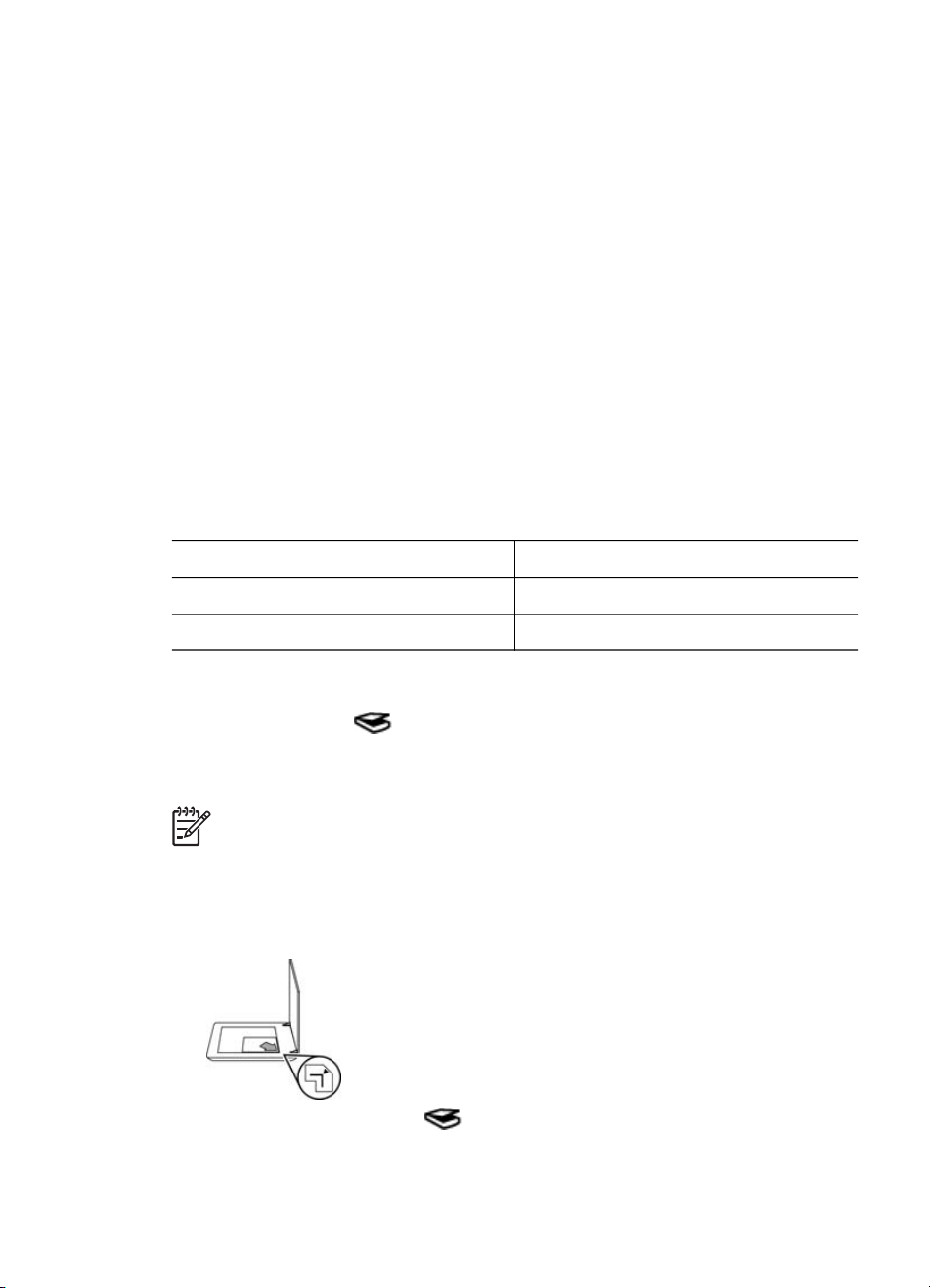
Luku 1
Skannatun kuvan esikatselu
Jos haluat esikatsella skannattua kuvaa, aloita skannaus HP:n ratkaisukeskuksesta
tai valitse Näytä esikatselu -vaihtoehto Mitä skannataan? -valintaikkunasta.
Jos haluat muuttaa skannerin painikkeiden asetuksia niin, että ohjelma kysyy,
haluatko esikatsella kuvaa tai asiakirjaa, katso kohtaa Skannausasetusten muuttaminen.
Kuvien ja asiakirjojen skannaaminen
Skannaa-painikkeella voit skannata nopeasti kuvia tai asiakirjoja.
● Valitse alkuperäiskappaleen tyyppi – asiakirja tai kuva
● Kuvien skannaaminen
● Useiden kuvien skannaaminen kerralla
● Asiakirjojen skannaaminen
Valitse alkuperäiskappaleen tyyppi – asiakirja tai kuva
Alkuperäiskappaleen tyypiksi on kaksi vaihtoehtoa: Asiakirja tai Kuva. Skanneri
valitsee optimiasetukset valintasi perusteella. Seuraavan taulukon avulla voit
määrittää, kumpi alkuperäiskappaleen tyyppi vastaa skannattavaa kohdetta.
Alkuperäinen kohde
Tekstiä tai tekstiä ja grafiikkaa Asiakirja
Valokuva tai kuva Kuva
Kuvien skannaaminen
Skannaa-painikkeella ( ) voit skannata valokuvia ja muita kuvia.
Lisätietoja diakuvien tai negatiivien skannaamisesta on ohjeaiheessa Filmin
skannaaminen.
Huomautus Jos haluat esikatsella skannattuja kuvia ennen niiden
lähettämistä, valitse Näytä esikatselu -vaihtoehto Mitä skannataan?
-valintaikkunasta. Katso myös kohtaa Skannatun kuvan esikatselu.
1.
Aseta alkuperäiskappale skannattava puoli skannerin lasia vasten
kohdistinmerkkien osoittamaan kohtaan ja sulje kansi.
2.
Paina Skannaa-painiketta (
Näyttöön tulee Mitä skannataan? -valintaikkuna.
3. Valitse Mitä haluat skannata? -otsikko ja valitse Kuva.
Valittava alkuperäiskappaleen tyyppi
).
6
HP Scanjet G4000 series
Page 9
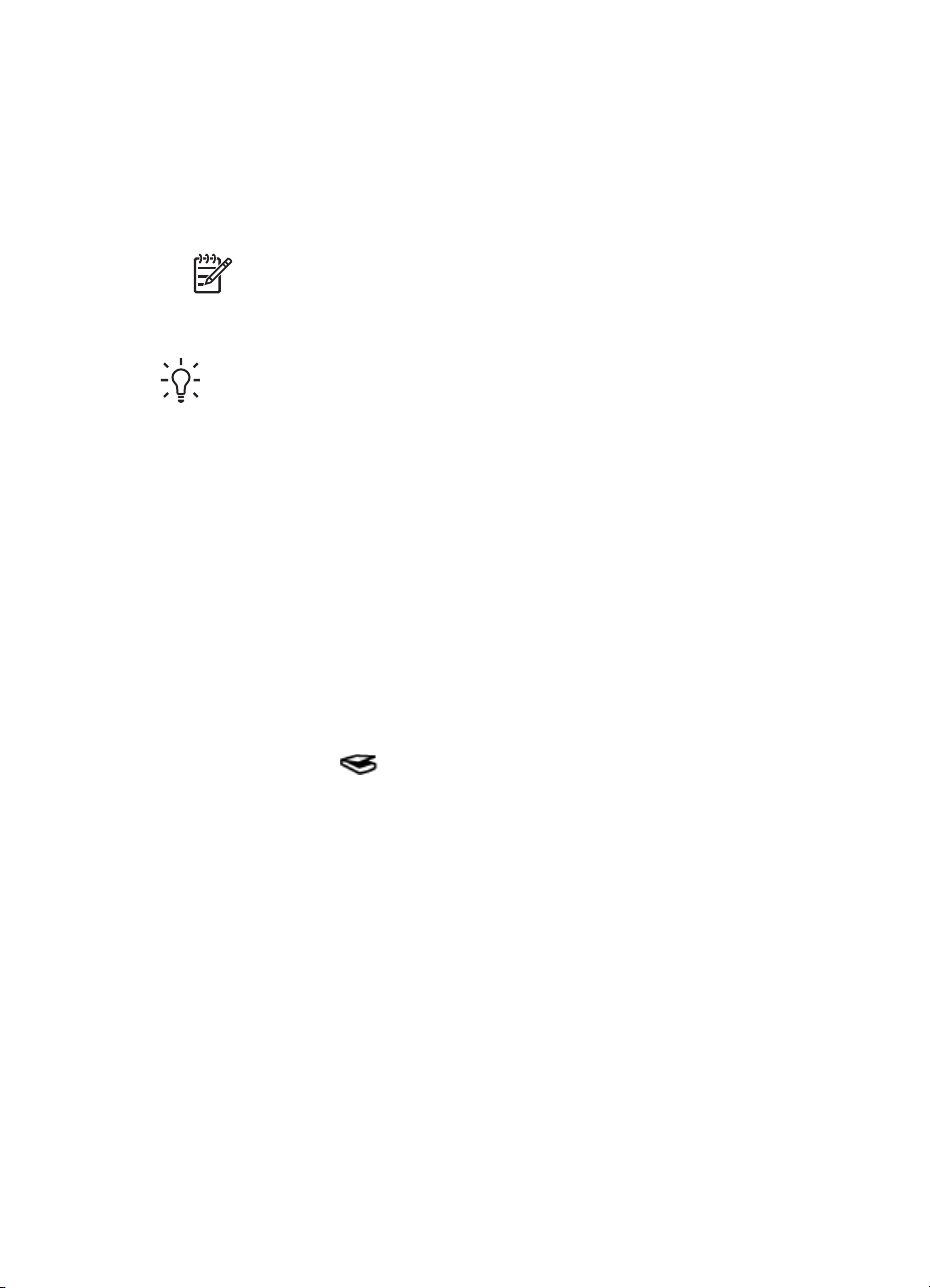
4. Valitse Skannaa alkuperäiskappale lasilta.
5. Valitse Skannaa.
6. Kun skannaus on valmis, voit skannata toisen kuvan asettamalla sen skannerin
lasille ja valitsemalla Skannaa tai lopettaa skannauksen valitsemalla Valmis.
Ohjelmisto tallentaa skannauksen Omat skannaukset -kansion alikansioon.
Nykyinen vuosi ja kuukausi tulee alikansion nimeksi. Skannattu kuva myös
lähetetään oletusarvoisesti HP Photosmart -ohjelmistoon.
Huomautus Jos olet valinnut Näytä esikatselu -vaihtoehdon, voit
aloittaa skannauksen valitsemalla esikatselunäytössä Hyväksy. Kun saat
ohjelmalta kehotteen, skannaa muut kuvat valitsemalla Kyllä tai lähetä
skannatut kuvat määritettyyn paikkaan valitsemalla Ei.
Vihje HP:n skannausohjelmisto voi automaattisesti korjata kuvasi tai
palauttaa vanhojen kuvien haalistuneet värit. Voit ottaa kuvankorjauksen
käyttöön tai poistaa sen käytöstä valitsemalla HP:n skannausohjelmiston
Perustoiminnot-valikosta Automaattinen valokuvankorjaus -vaihtoehdon ja
valitsemalla sitten haluamasi asetukset. Tämän toiminnon käyttäminen
edellyttää, että Näytä esikatselu -valintaruutu on valittuna.
Useiden kuvien skannaaminen kerralla
Voit skannata skannerin lasilta kerralla useita kuvia.
Asettele skannattavat kuvat HP-skannerin lasille. Jotta tulos olisi paras mahdollinen,
jätä vähintään 6 mm (0,25 tuumaa) tilaa kuvien reunojen väliin. Noudata sitten kuvien
skannaamiseen liittyviä ohjeita. Lisätietoja on kohdassa Kuvien skannaaminen.
Lisätietoja saat käytönaikaisen ohjeen Hakemisto-välilehden avulla. Kirjoita useita-
sana avainsanakenttään ja valitse luettelosta aihe useat kohteet, skannaaminen.
Asiakirjojen skannaaminen
Skannaa-painikkeella ( ) voit skannata asiakirjoja.
Skanneri skannaa alkuperäisen asiakirjan ja lähettää sen
HP:n skannausohjelmiston valintaikkunassa valittuun kohteeseen.
Käyttöopas
7
Page 10

Luku 1
Huomautus Jos haluat esikatsella skannattuja kuvia ennen niiden
lähettämistä, valitse Näytä esikatselu -vaihtoehto Mitä skannataan?
-valintaikkunasta, tai aloita skannaus HP:n ratkaisukeskuksesta. Katso myös
kohtaa Skannatun kuvan esikatselu.
1. Aseta alkuperäiskappale skannattava puoli skannerin lasia vasten
kohdistinmerkkien osoittamaan kohtaan.
2.
Paina Skannaa-painiketta (
). Näyttöön tulee Mitä skannataan?
-valintaikkuna.
3. Valitse Mitä haluat skannata? -otsikon alla Asiakirja ja valitse sitten jokin
seuraavista vaihtoehdoista:
– Väri – tämä on oletusasetus.
– Harmaasävy – alkuperäisen asiakirjan värit muunnetaan harmaasävyiksi, ja
tiedostosta tulee pienempi kuin Väri-vaihtoehtoa käytettäessä.
– Mustavalkoinen – paras vaihtoehto mustavalkoisen piirroksen
skannaukseen, mutta ei sovi värillisten tai harmaasävyistä koostuvan
alkuperäisen asiakirjan skannaukseen, koska yksityiskohtia katoaa.
4. Valitse Skannaa.
5. Kun yksi sivu on valmis, aseta seuraava sivu lasille ja skannaa seuraava sivu tai
asiakirja valitsemalla Skannaa.
6. Kun kaikki sivut on skannattu, valitse Valmis. Kun olet valinnut Valmis, ohjelma
lähettää skannatun tiedoston määritettyyn paikkaan.
Huomautus Jos olet valinnut Näytä esikatselu -vaihtoehdon, voit
aloittaa skannauksen valitsemalla esikatselunäytössä Hyväksy. Kun saat
ohjelmalta kehotteen, skannaa muut sivut valitsemalla Kyllä tai lähetä
skannatut sivut määritettyyn paikkaan valitsemalla Ei.
8
HP Scanjet G4000 series
Page 11

Filmin skannaaminen
Tässä osassa käsitellään kalvomateriaalisovittimen asentamiseen liittyviä asioita sekä
sitä, kuinka filmipositiiveja (myös 35 mm:n diakuvia) ja -negatiiveja skannataan
kalvomateriaalisovittimen (TMA) avulla.
Tämän osan ohjeet koskevat kahta HP Scanjet G4000 series -mallia. Tarvittavat
toimenpiteet ovat erilaisia eri malleissa. Varmista, että noudatat käyttämällesi
laitemallille tarkoitettuja ohjeita.
Laitemallin tarkistaminen Mallinumero on skannerin kannessa.
HP Scanjet G4010
HP Scanjet G4050
Käyttöopas
Positiivien tai negatiivien skannaaminen
(esimerkiksi 35 mm:n diat) — HP
Scanjet G4010
Vihjeitä filmin skannaamiseen on kohdassa Vihjeitä läpinäkyvien kohteiden
skannaamiseen.
Positiivien tai negatiivien skannaaminen
(esimerkiksi 35 mm:n diat) — HP
Scanjet G4050
9
Page 12

Luku 1
Positiivien tai negatiivien skannaaminen (esimerkiksi 35 mm:n diat) — HP Scanjet G4010
Tässä mallissa oleva kalvomateriaalisovitin mahdollistaa enintään viiden 35 mm:n
diakuvan skannaamisen samalla kertaa. Määrä vaihtelee diojen suunnan mukaan.
Sovittimella voi skannata myös yhden filminegatiivin kerralla.
Huomautus Tarkista mallinumero skannerin kannesta. Seuraavat ohjeet
koskevat mallia HP Scanjet G4010. Jos käytössäsi on HP Scanjet G4050,
katso kohtaa Positiivien tai negatiivien skannaaminen (esimerkiksi 35 mm:n
diat) — HP Scanjet G4050.
1. Avaa skannerin kansi ja irrota kalvosovittimen kansi vetämällä sitä ylöspäin.
2. Irrota negatiivipidike diapidikkeestä.
10
3. Aseta diat tai negatiivit laitteeseen seuraavasti:
– Jos skannaat dioja, aseta ne diapidikkeeseen. Aseta diat pidikkeeseen
pystyasentoon yläreuna ylöspäin ja etupuoli itseesi päin. Varmista, että diat
ovat tiiviisti paikallaan, eivätkä mene toistensa päälle.
– Voit skannata negatiiveja seuraavasti:
HP Scanjet G4000 series
Page 13

a. Aseta negatiivi, jossa on enintään kuusi kuvaa, pidikkeeseen negatiivin
kiiltävä puoli itseesi päin. Negatiivit vahingoittuvat helposti, joten kosketa niitä
vain niiden reunoista.
Jos negatiivipidikkeeseen jää tilaa, täytä se työntämällä negatiivit pidikkeen
alareunaan saakka ja sulje kalvomateriaalisovittimen kansi.
b. Aseta negatiivipidike takaisin diapidikkeeseen.
4. Sulje skannerin kansi.
Käyttöopas
5.
Paina skannerin Skannaa filmi (
) -painiketta tai napsauta HP:n
ratkaisuksekuksen Skannaa filmi -painiketta.
6. Valitse Mitä skannataan? -valintaikkunassa Kuva.
7. Jos skannaat dioja, valitse Skannaa positiiveja, myös 35 mm dioja, käyttäen
kalvomateriaalisovitinta. Jos skannaat negatiiveja, valitse Skannaa negatiiveja
käyttäen kalvomateriaalisovitinta.
Jos haluat esikatsella skannattua kuvaa, valitse näytöstä Näytä esikatselu
-valintaruutu tai aloita skannaaminen HP:n ratkaisukeskuksesta.
8. Valitse Skannaa.
9. Skannaa loppuun seuraamalla näyttöön tulevia ohjeita.
Skannatut kuvat lähetetään oletuskohteeseen.
10. Kun kuvat on skannattu, poista diat skannerista. Aseta negatiivipidike takaisin
skannerin kanteen ja läpinäkyvien materiaalien sovittimen suojus paikalleen.
11
Page 14

Luku 1
Positiivien tai negatiivien skannaaminen (esimerkiksi 35 mm:n diat) — HP Scanjet G4050
Läpinäkyvien materiaalien sovitin on kiinteä osa skannerin kantta. Dioja, negatiiveja ja
keski- ja suurikokoisia filmejä varten on omat pidikkeensä, joita kutsutaan malleiksi.
Mallit ovat suorakulmaisia kehyksiä, joiden avulla skannattavat materiaalit voi sijoittaa
oikeaan paikkaan.
12
HP Scanjet G4000 series
Page 15

Huomautus Tarkista mallinumero skannerin kannesta. Seuraavat ohjeet
koskevat mallia HP Scanjet G4050. Jos käytössäsi on HP Scanjet G4010,
katso kohtaa Positiivien tai negatiivien skannaaminen (esimerkiksi 35 mm:n
diat) — HP Scanjet G4010.
1. Avaa skannerin kansi ja irrota kalvosovittimen kansi vapauttamalla salpa ja
vetämällä kantta ylöspäin ja itseesi päin.
2. Aseta diat tai negatiivit asianmukaiseen malliin. Aseta diat mallin kuvakkeiden
osoittamaan suuntaan. Jos skannaat dioja, aseta malli skannerin lasille ensin ja
aseta diat sen päälle.
– Aseta diamalli skannerin lasille ja aseta diat malliin. Aloita kohdasta 1 ja jatka
numeroiden osoittamassa järjestyksessä.
Käyttöopas
– Aseta keski- tai suurikokoiset filmit suurikokoiseen malliin.
– Aseta 35 mm:n negatiivit negatiivimalliin. Aloita ylhäältä ja täytä rivit
negatiiveilla. Negatiivit vahingoittuvat helposti, joten kosketa niitä vain niiden
reunoista.
Jos skannattavien negatiivien määrä on pienempi kuin kalvosovittimen
enimmäismäärä, peitä tyhjät kohdat laitteen mukana toimitetulla valosuojalla.
Kansi varmistaa, että skannauskohdetta ei valaista väärin.
3. Napsauta kiinni mallin kaikki avoimet luukut.
13
Page 16

Luku 1
4. Jos skannaat negatiiveja, aseta negatiivit sisältävä malli skannerin lasille.
Kohdista mallissa oleva nuoli skannerin kohdistinmerkin mukaisesti.
5. Sulje skannerin kansi.
6.
Paina skannerin Skannaa filmi (
) -painiketta tai napsauta HP:n
ratkaisuksekuksen Skannaa filmi -painiketta.
7. Valitse Mitä skannataan? -valintaikkunassa Kuva.
8. Jos skannaat dioja, valitse Skannaa positiiveja, myös 35 mm dioja, käyttäen
kalvomateriaalisovitinta. Jos skannaat negatiiveja, valitse Skannaa negatiiveja
käyttäen kalvomateriaalisovitinta.
Jos haluat esikatsella skannattua kuvaa, valitse näytöstä Näytä esikatselu
-valintaruutu tai aloita skannaaminen HP:n ratkaisukeskuksesta.
9. Valitse Skannaa.
10. Skannaa loppuun seuraamalla näyttöön tulevia ohjeita.
Skannattu kuva lähetetään Mitä skannataan? -valintaikkunassa valittuun
kohteeseen.
11. Kun kuvat on skannattu, poista malli skannerin lasilta. Poista materiaali mallista.
12. Aseta läpinäkyvien materiaalien sovittimen suojus paikalleen asettamalla
vastinkappaleet kannen aukkoihin ja napsauttamalla suojuksen yläosan kieleke
kiinni.
14
HP Scanjet G4000 series
Page 17

Vihjeitä läpinäkyvien kohteiden skannaamiseen
● Jos skannattava kohde on suurempi kuin kalvomateriaalisovittimen tai mallin
avulla skannattavaksi soveltuvat kohteet, aseta kalvo skannerin lasille, pane
kalvon päälle valkoinen paperiarkki ja skannaa normaaliin tapaan (Kuvien
skannaaminen).
● Skannattaessa 35 millimetrin diakuvia tai negatiiveja skannerin ohjelmisto
suurentaa kuvan automaattisesti noin 10 x 15 cm:n (4 x 6 tuuman) kokoiseksi.
Myös keski- ja suurikokoiset negatiivit suurennetaan. Jos haluat, että lopullinen
kuva on suurempi tai pienempi, voit määrittää haluamasi lopullisen koon
skannerin ohjelmiston Muuta kokoa -työkalulla. Skanneri skannaa kohteen
valitsemasi kokoiseksi ja säätää tarkkuuden sen mukaan.
● Voit määrittää skannausasetukset nopeaa skannausta tai laadukasta tulosta
varten. Jos haluat hyödyntää laitteen laatuominaisuuksia käyttämällä optimoituja
skannauslaatuasetuksia, laite skannaa tavallista hitaammin. Lisätietoja on
kohdassa Kuvanlaatu (kuusivärinen skannaus) vs. nopeus.
● Kun rajaat kuvia, voit vähentää liiallisen valon aiheuttamaa häiriötä poistamalla
reunat.
Diasta rajattu kuva
Kopioiden tekeminen
Käyttöopas
Kopioi-painikkeella ( ) voit skannata alkuperäisen kohteen ja lähettää sen
tulostimeen tulostettavaksi.
Etupaneelin Kopioi-painike on optimoitu skannaamaan ja tulostamaan skannerin
lasilla olevan kohteen kopio. Jos haluat esimerkiksi vaalentaa tai tummentaa kuvaa tai
muuttaa sen kokoa, valitse Peruuta edistymistä ilmaisevassa valintaikkunassa.
Säädä asetuksia ja skannaa kuva. Jos käytät HP:n ratkaisukeskusta, voit myös valita
Kopioi-painikkeen ja säätää asetuksia esikatseluikkunassa.
1. Aseta alkuperäiskappale skannattava puoli skannerin lasia vasten
kohdistinmerkkien osoittamaan kohtaan.
2.
Paina Kopioi-painiketta (
Huomautus Kopiointitoimintoon ei liity esikatselukuvaa.
). Oletustulostin tulostaa kopion.
15
Page 18

Luku 1
Skannaa PDF-tiedostoon
Skannaa PDF-tiedostoon -painikkeella ( ) voit skannata asiakirjan tai kuvan ja
tallentaa sen PDF-tiedostona.
1. Aseta alkuperäiskappale skannattava puoli skannerin lasia vasten
kohdistinmerkkien osoittamaan kohtaan.
2.
Paina Skannaa PDF-tiedostoon -painiketta (
skannataan? -valintaikkuna.
3. Valitse Mitä skannataan? -otsikon alla Asiakirja ja valitse sitten jokin
seuraavista vaihtoehdoista:
– Väri – Tämä on oletusasetus.
– Harmaasävy – alkuperäisen asiakirjan värit muunnetaan harmaasävyiksi, ja
tiedostosta tulee pienempi kuin Väri-vaihtoehtoa käytettäessä.
– Mustavalkoinen – paras vaihtoehto mustavalkoisen piirroksen
skannaukseen, mutta ei sovi värillisten tai harmaasävyistä koostuvan
alkuperäisen asiakirjan skannaukseen, koska yksityiskohtia katoaa.
4. Valitse avattavasta Skannaa kohteeseen -valikosta Tallenna tiedostoon tai
valitse jokin muu vaihtoehto, kuten Sähköposti. Varmista, että PDF on valittuna
avattavasta Tiedostotyyppi-valikosta. Voit valita tallennuspaikan valitsemalla
Tallennusasetukset-painikkeen.
5. Valitse Skannaa.
6. Kun yksi sivu on valmis, aseta seuraava sivu lasille ja skannaa seuraava sivu tai
asiakirja valitsemalla Skannaa.
7. Kun kaikki sivut on skannattu, valitse Valmis. Kun olet valinnut Valmis, ohjelma
lähettää skannatun tiedoston määritettyyn paikkaan.
). Näyttöön tulee Mitä
16
HP Scanjet G4000 series
Page 19

Asiakirjan tai kuvan lähettäminen sähköpostitse
Näiden ohjeiden avulla voit skannata kuvia tai asiakirjoja skannerin lasilla ja lähettää
ne tuettuun sähköpostiohjelmaan liitteenä.
1. Aseta alkuperäiskappale skannattava puoli skannerin lasia vasten
kohdistinmerkkien osoittamaan kohtaan.
2.
Paina Skannaa-painiketta (
valintaikkuna.
3. Valitse Mitä skannataan? -otsikko, valitse Asiakirja tai Kuva ja valitse
skannattavan asiakirjan tai kuvan asetukset.
4. Valitse Skannaa kohteeseen -kohdassa Sähköposti.
5. Valitse Skannaa.
6. Kun asiakirjan ensimmäinen sivu tai ensimmäinen kuva on skannattu, aseta
seuraava sivu lasille ja skannaa seuraava asiakirjan sivu tai kuva valitsemalla
Skannaa.
7. Kun kaikki sivut on skannattu, valitse Valmis. Kun napsautat Valmis, ohjelmisto
lähettää skannatun tiedoston oletussähköpostiohjelmaan.
Huomautus Jos olet valinnut Näytä esikatselu -vaihtoehdon, voit
aloittaa skannauksen valitsemalla esikatselunäytössä Hyväksy. Kun saat
ohjelmalta kehotteen, skannaa muut sivut valitsemalla Kyllä tai lähetä
skannatut sivut määritettyyn paikkaan valitsemalla Ei.
8. Käytä oletussähköpostiohjelmaasi sähköpostiviestin viimeistelyyn ja
lähettämiseen kuvaliitteineen. Voit tarkastella skannattua kuvaa ennen
sähköpostiviestin lähettämistä kaksoisnapsauttamalla liitettä.
Huomautus Voit vaihtaa sähköpostiohjelman avaamalla HP:n
ratkaisukeskuksen työpöydän kuvakkeen tai Käynnistä-valikon kautta,
valitsemalla skannerivälilehden, valitsemalla Asetukset-painikkeen ja
valitsemalla sitten Sähköpostiasetukset. Sähköpostiasetukset-
valintaikkuna tulee näyttöön. Valitse haluamasi sähköpostiohjelma ja
valitse sitten OK.
). Näyttöön tulee Mitä skannataan? -
Skannausasetusten muuttaminen
HP:n ratkaisukeskuksessa voit muuttaa useita skannausasetuksia, kuten
● skannerin etupaneelin painikeasetukset
● HP:n ratkaisukeskuksen skannauspainikkeiden asetukset
● skannausasetukset, kuten automaattinen valotus.
Käyttöopas
17
Page 20

Luku 1
Voit tarkastella tai muuttaa skannausasetuksia avaamalla HP:n ratkaisukeskuksen
ja valitsemalla laitevälilehden. Valitse Asetukset, Skannausasetukset ja sen jälkeen
tarkasteltavat tai muutettavat asetukset. Lisätietoja asetuksista on ohjeessa.
18
HP Scanjet G4000 series
Page 21

2
Huoltaminen ja ylläpito
Tässä osassa on tietoja skannerin huoltamisesta ja ylläpidosta.
● Puhdista skannerin lasi
● Kalvomateriaalisovittimen puhdistaminen
● Skannerin huoltotarvikkeiden ja muiden tarvikkeiden tilaaminen
Puhdistamalla skanneri ajoittain varmistetaan, että skannauslaatu säilyy hyvänä.
Huoltotarpeeseen vaikuttavat esimerkiksi skannerin käyttömäärä ja käyttöympäristö.
Skanneri kannattaakin puhdistaa aina tarvittaessa.
Tarkempia tietoja skannerin tarvitsemista huolto- ja ylläpitotoimista on käytönaikaisen
ohjeen kohdassa Huoltaminen ja ylläpito. Valitse HP:n ratkaisukeskuksessa Ohje ja
valitse sitten käyttämäsi skannerimallin ohjeosa.
Puhdistuksen ja ylläpidon yhteydessä puhdistetaan tavallisesti skannerin lasi ja
kalvomateriaalisovitin.
Varoitus Älä aseta skanneriin teräväreunaisia esineitä. Ne saattavat
vahingoittaa skanneria. Ennen kuin asetat kohteen skannerin lasille, varmista,
että kohde on kuiva eikä siitä irtoa mitään, mikä voi tarttua lasiin.
Puhdista skannerin lasi
1. Irrota USB-kaapeli ja virtajohto skannerista.
2. Pyyhi lasi puhtaaksi pehmeällä, nukkaamattomalla kankaalla, johon on
suihkutettu mietoa lasinpuhdistusainetta. Kuivaa lasi kuivalla ja pehmeällä,
nukkaamattomalla kankaalla.
Varoitus Käytä vain lasinpuhdistusaineita. Älä käytä hankaavia aineita,
asetonia, bentseeniä tai hiilitetraklorideja, jotka saattavat vahingoittaa
skannerin lasia. Vältä myös isopropyylialkoholin käyttämistä, koska se voi
jättää lasiin raitoja.
Älä suihkuta lasinpuhdistusainetta suoraan lasille. Jos lasinpuhdistusainetta
käytetään liikaa, sitä voi valua reunoille. Tämä saattaa vahingoittaa skanneria.
3. Kun lasi on puhdistettu, kytke skannerin USB-kaapeli ja virtajohto.
Huomautus Lisätietoja skannerin lasin alapinnan puhdistamisesta on
osoitteessa www.hp.com/support.
Kalvomateriaalisovittimen puhdistaminen
Puhdista kalvomateriaalisovitin (TMA) kuivalla, pehmeällä kankaalla. Voit tarvittaessa
suihkuttaa kankaaseen pienen määrän lasinpuhdistusainetta.
Käyttöopas
19
Page 22

Luku 2
Skannerin huoltotarvikkeiden ja muiden tarvikkeiden tilaaminen
Voit ostaa huolto-osia skannerin tukisivustossa osoitteessa www.hp.com/buy/parts tai
paikalliselta HP-jälleenmyyjältä.
20
HP Scanjet G4000 series
Page 23

3
Vianmääritys
Tässä osassa käsitellään skanneriin ja kalvomateriaalisovittimeen liittyvien ongelmien
ratkaisuja.
● Skannerin käynnistämiseen ja laitteeseen liittyvät ongelmat
● Skannerin toimintahäiriöt
● Diojen, negatiivien ja kalvomateriaalisovittimen ongelmat
Skannerin käynnistämiseen ja laitteeseen liittyvät ongelmat
Tässä osassa käsitellään käynnistämiseen ja laitteeseen liittyvien ongelmien ratkaisuja.
● Skannerin käynnistäminen uudelleen
● Skannerin laitteiston testaaminen
● Skanneri ei toimi oikein
● Lisätietoja vianmäärityksestä
Skannerin käynnistäminen uudelleen
Jos tietokone antaa skanneria käytettäessä ilmoituksen siitä, että skannerin
käynnistäminen epäonnistui tai skanneria ei löytynyt, toimi seuraavasti:
1. Sulje HP Photosmart -ohjelmisto, jos se on käytössä.
2. Irrota johto, jolla skanneri on kytketty tietokoneeseen.
3. Katkaise tietokoneesta virta yhden minuutin ajaksi ja käynnistä sitten tietokone
uudelleen.
4. Kytke tietokoneen ja skannerin välinen liitäntäkaapeli uudelleen.
– Varmista, että USB-kaapeli on kiinnitetty oikein skannerin takaosaan.
Kaapelin (liittimen) päässä olevan USB-symbolin on oltava ylöspäin. Kun
USB-liittimen kytkentä tuntuu hieman väljältä, liitin on kytketty oikein. USBliitin on kytketty väärin, jos se tuntuu hyvin tiukalta.
– Kytke USB-kaapeli johonkin muuhun tietokoneen USB-porttiin. Jos USB-
kaapeli on liitetty tietokoneen etupaneelin liitäntään, siirrä se tietokoneen
takapaneelin liitäntään.
Skannerin laitteiston testaaminen
Jos epäilet, että skannerissa on laiteongelma, varmista, että skannerin, tietokoneen ja
virtalähteen kaapelit ja johdot on kytketty kunnolla. Jos kaapelit ja johdot on kytketty
oikein, varmista, että skanneriin on kytketty virta, ja testaa skannerin toiminta
seuraavalla tavalla:
1. Irrota USB-kaapeli ja virtajohto skannerista.
2. Kytke USB-kaapeli ja virtajohto uudelleen skanneriin.
Skannerin alusta liikkuu eteen- ja taaksepäin noin 25 millimetriä, ja skannerin
lamppuun syttyy valo.
Käyttöopas
21
Page 24

Luku 3
Jos alusta ei liiku eikä skannerin lamppuun syty valoa, vika voi olla skannerissa.
Lisätietoja on kohdassa Skanneri ei toimi oikein.
Skanneri ei toimi oikein
Jos skanneri lopettaa skannaamisen, tee seuraavat toimenpiteet annetussa
järjestyksessä. Kokeile jokaisen kohdan jälkeen, toimiiko skanneri. Jos ongelma
jatkuu edelleen, siirry seuraavaan toimenpiteeseen.
1. Kaapelin kiinnitys voi olla löystynyt. Varmista, että USB-kaapeli ja virtajohto on
kytketty kunnolla.
2. Katkaise skannerin virta virtakytkimestä ja kytke se uudelleen 60 sekunnin
kuluttua.
3. Käynnistä tietokone uudelleen.
4. Tietokoneessa voi olla ohjelmistoristiriita. Skannerin ohjelmiston asennus on ehkä
poistettava ja ohjelmisto asennettava uudelleen.
a. Valitse Käynnistä-valikon Asetukset-alivalikosta Ohjauspaneeli (Windows
XP:ssä valitse Käynnistä ja Ohjauspaneeli).
b. Valitse Lisää tai poista sovellus (myös Windows XP:ssä vaihtoehdon nimi
on Lisää tai poista sovellus) ja valitse sitten HP Scanjet G4000 series
-ohjelma.
c. Valitse Poista.
d. Valitse Lisää tai poista sovellus (myös Windows XP:ssä vaihtoehdon nimi
on Lisää tai poista sovellus) ja valitse sitten HP Photosmart -ohjelma.
e. Valitse Poista.
5. Asenna ohjelma uudelleen skannerin mukana toimitetun HP Photosmartin
ohjelmisto-CD-levyn avulla. Kun asetat CD-levyn asemaan, asennusohjelma
käynnistyy automaattisesti. Valitse asennettavaksi HP Photosmart -ohjelmisto.
Jos skanneri ei vieläkään toimi, katso ohjeita osoitteesta www.hp.com/support tai ota
yhteys HP:n asiakastukeen.
Lisätietoja vianmäärityksestä
Jos olet asentanut HP Photosmart -ohjelmiston, voit ratkaista skannerin ongelmia sen
käytönaikaisen ohjeen avulla. Voit avata ohjeen kaksoisnapsauttamalla työpöydän
HP:n ratkaisukeskus -kuvaketta ja valitsemalla Ohje ja tuki. Valitse Ohje-osassa
Tuotteen ohje. Ohje sisältää tietoja HP Scanjet G4000 series -valokuvaskannerin
laitteistosta, HP Photosmart -ohjelmasta ja HP:n skannausohjelmistosta. Katso myös
ohjeiden yleisen Vianmääritys ja tuki -osan ohjeaihetta Skannauksen vianmääritys.
Skannerin toimintahäiriöt
● Skanneri ei käynnisty
● Skanneri ei aloita skannausta heti
● Painikkeet eivät toimi
● Asiakirjojen tai tekstin skannausongelmat
● Skannattu kuva on epätarkka
● Skanneri skannaa kohteita hitaasti
● Skannerin lasi on puhdistettava
22
HP Scanjet G4000 series
Page 25

Skanneri ei käynnisty
Jos skanneri ei käynnisty skannerin etupaneelin painikkeilla, syy voi olla jokin
seuraavista:
● Skannerin virtajohto on irrotettu virtalähteestä. Tarkista, että virtajohtoa ei ole
irrotettu skannerista tai virtalähteestä.
● Skannerin virta voi olla katkaistu. Tarkista, että skannerin virta on kytketty.
● Tarkista, ettei kalvomateriaalisovittimen kaapeli ole irronnut skannerista.
Skanneri ei aloita skannausta heti
Jos skanneria ei ole käytetty vähään aikaan, skannerin lampun on lämmettävä jonkin
aikaa, ennen kuin skannaus voidaan aloittaa. Jos skannauskomento annetaan
ohjelmistosta tai skannerin painikkeella eikä lamppu ole ehtinyt riittävästi lämmetä,
skannauksen käynnistyminen viivästyy.
Voit muuttaa lampun lämpenemisasetuksia avaamalla HP:n ratkaisukeskuksen,
valitsemalla Asetukset, Skannausasetukset ja vielä Skannausasetukset.
Painikkeet eivät toimi
Testaa painikkeiden toiminta jokaisen vaiheen jälkeen aloittamalla skannaus. Jos
skanneri ei toimi, siirry seuraavaan toimenpiteeseen.
● Kaapelin kiinnitys voi olla löystynyt. Varmista, että USB-kaapeli,
kalvomateriaalisovittimen kaapeli ja virtajohto on kytketty kunnolla.
● Katkaise skannerin virta virtakytkimestä ja kytke se uudelleen.
● Käynnistä tietokone uudelleen.
● Painikkeet on ehkä poistettu käytöstä. Toimi seuraavasti:
– Avaa Ohjauspaneeli, valitse sitten Skannerit ja kamerat ja valitse lopuksi
käyttämäsi skannerin malli luettelosta.
– Avaa Ominaisuudet ja valitse Tapahtumat-välilehti. Valitse
Skanneritapahtumat-luettelosta Skannaa asiakirja -painiketta painettu.
– Varmista, että HP:n skannausohjelmisto on valittuna.
– Windows 98 ja Windows 2000:Varmista, että Poista laitetapahtumat
käytöstä -asetus ei ole valittu.
– Windows Me ja Windows XP:Varmista, että Ei toimenpiteitä -asetus ei ole
valittu.
● Painikkeet on ehkä poistettu käytöstä painikkeiden lukitusohjelmalla. Lisätietoja
on kohdassa Button Disable Utility.
Käyttöopas
23
Page 26

Luku 3
Asiakirjojen tai tekstin skannausongelmat
Skanneri käyttää optista merkintunnistusohjelmaa (OCR-ohjelmaa), jolla paperiversio
muunnetaan tietokoneella muokattavaan sähköiseen muotoon.
● Jos skannattua tekstiä ei voi muokata, valitse seuraavat kohdat skannauksen
aikana:
– HP:n skannausohjelmisto (valitse Asiakirja.)
– Skannaa kohteeseen (valitse tekstinkäsittelyohjelma tai Tallenna
tiedostoon.)
Huomautus Jos valitset Tallenna tiedostoon, valitse
tekstitiedostotyyppi Tiedostotyyppi pudotusvalikon luettelosta.
● Skannattu teksti ei ehkä ole sähköisessä muodossa täsmälleen samanlainen kuin
alkuperäiskappale, etenkin jos alkuperäisessä tekstissä on ollut haalistuneita tai
tahriintuneita tekstiosia. Joitakin merkkejä voi esimerkiksi puuttua. Kun muokkaat
tekstiä, vertaa skannattua tekstiä alkuperäiseen ja tee tarvittavat korjaukset.
● Voit muuttaa tekstin skannausasetuksia valitsemalla Asiakirjan
skannausasetukset -painikkeen Mitä haluat skannata? -ikkunassa.
● OCR-ohjelma asentuu oletusarvoisesti skannerin asennuksen aikana
HP:n skannausohjelmiston asennuksen yhteydessä. Voit jättää OCR-ohjelman
asentamatta valitsemalla ohjelmiston asennuksen aikana Mukautettu. Asenna
ohjelmisto uudelleen käyttämällä asennuksen oletusasetuksia.
Skannattu kuva on epätarkka
On tärkeää, että skannattava kohde on asetettu tiiviisti skannerin lasia vasten. Jos
skannattu kuva on epätarkka, varmista, että kohde on asetettu tiiviisti skannerin lasia
vasten.
Skanneri skannaa kohteita hitaasti
● Jos käytät skannauksessa tekstintunnistusominaisuutta, optinen
merkintunnistusohjelma (OCR) hidastaa skannausta. Tämä on normaalia. Odota,
että kohde on skannattu.
● Jotkin oletusasetukset hidastavat skannausta. Avaa HP:n ratkaisukeskus, valitse
Asetukset, Skannausasetukset, Skannausasetukset ja Laadun ja nopeuden
suhde. Poista valinta Skannaa suuremmalla bittisyvyydellä- ja Paras
skannauslaatu -valintaruuduista.
● Skannauksen tarkkuus on ehkä määritetty liian suureksi. Pienennä
skannaustarkkuutta. Skanneriohjelmisto valitsee automaattisesti tarkkuuden, joka
tasapainottaa parhaiten kuvan laadun ja tiedoston koon.
Voit muuttaa tarkkuutta käynnistämällä HP:n ratkaisukeskuksen ja valitsemalla
Asetukset. Valitse ensin Skannausasetukset ja sitten Painikeasetukset.
Painikeasetukset-valintaikkuna tulee näyttöön. Valitse Skannaa asiakirja
-painike (Ratkaisukeskus)- tai Skannaa asiakirja kohteeseen -painike -välilehti
ja valitse sitten Asiakirjan skannausasetukset -painike. Asiakirjan
skannausasetukset -valintaikkuna tulee näyttöön. Muuta tarkkuutta
pudotusvalikon luettelosta.
24
HP Scanjet G4000 series
Page 27

Skannerin lasi on puhdistettava
Puhdista skannerin lasi seuraavissa tilanteissa:
● lasilla on mustetta
● lasilla on sormenjälkiä
● skannattavasta kohteesta irtoaa pölyä tai likaa
● skannatuissa kuvissa näkyy heijastumia tai muita vääristymiä
● lasi on sumentunut tai pölyinen.
Anna lasin kuivua täysin, ennen kuin jatkat skannaamista.
Lisätietoja on kohdassa Huoltaminen ja ylläpito.
Diojen, negatiivien ja kalvomateriaalisovittimen ongelmat
Tämän osan avulla voit ratkaista kalvomateriaalisovittimella skannattuihin 35
millimetrin diakuviin ja negatiiveihin liittyviä ongelmia.
● Kuvan suurentaminen ei onnistu
● Kuvan värit ovat virheellisiä tai kuva on liian tumma tai vaalea
● Skannatussa kuvassa on pisteitä tai raitoja
● Skannatut kuvat ovat tummia
● Kalvomateriaalisovitin ei toimi lainkaan
● Kalvomateriaalisovittimessa ei näy valoa tai valo on himmeä, vaikka olet valinnut
skannausvalintaikkunasta diakuvan tai negatiivin skannattavaksi
Kuvan suurentaminen ei onnistu
Olet ehkä käyttänyt Lähennä-vaihtoehtoa, joka muuttaa ainoastaan näytössä
näkyvän kuvan kokoa. Valitsemalla Muuta kokoa -vaihtoehdon voit muuttaa
skannattavan kuvan kokoa. Lisätietoja saat käytönaikaisen ohjeen Hakemisto-
välilehden avulla. Kirjoita koon muuttaminen -teksti avainsanakenttään ja napsauta
luettelossa kohtaa kuvat HP:n skannausohjelmistossa.
Kuvan värit ovat virheellisiä tai kuva on liian tumma tai vaalea
● Ohjelmisto säätää koko skannausalueen valotustilaa pelkän diakuvan tai
negatiivin skannausalueen sijaan. Valitse skannattava alue vetämällä alueen
ympärille valintakehys. Voit muuttaa kehyksen kokoa valintakahvojen avulla.
● Jos HP Scanjet G4010 -skannerin negatiivipidikkeeseen tai diapidikkeeseen jää
tilaa, täytä se työntämällä negatiivit pidikkeen alareunaan saakka ja peitä tyhjä
tila sulkemalla kalvomateriaalisovittimen kansi.
● Jos skannattavien diojen tai negatiivien määrä on pienempi kuin HP Scanjet
G4050 -kalvosovittimen enimmäismäärä, peitä tyhjät kohdat laitteen mukana
toimitetulla valosuojalla. Kansi varmistaa, että skannauskohdetta ei valaista väärin.
● Käytät vääriä kalvomateriaalien skannausasetuksia. Varmista, että Skannaa
positiiveja, myös 35 mm:n diat, käyttäen kalvoyksikköä (dioja varten) tai
Skannaa negatiiveja käyttäen kalvoyksikköä (negatiiveja varten) on valittuna.
Käyttöopas
25
Page 28

Luku 3
Skannatussa kuvassa on pisteitä tai raitoja
● Tarkasta, onko alkuperäinen diakuva tai negatiivi vahingoittunut tai likainen.
● Puhdista kalvomateriaalisovitin kuivalla, pehmeällä kankaalla. Voit tarvittaessa
suihkuttaa kankaaseen mietoa lasinpuhdistusainetta. Anna lasin kuivua täysin,
ennen kuin jatkat skannaamista.
Skannatut kuvat ovat tummia
● Tarkista, että kalvomateriaalisovittimen valo palaa, ennen kuin valitset Skannaa
tai Hyväksy.
● Kalvomateriaalisovittimen valolähteen lamppu on rikki tai epäkunnossa. Jos
lamppu on rikki, laite on huollettava.
● Valinta-aluetta ei ole ehkä valittu oikein. Valitse alue, joka sisältää vain valokuvan
ilman reunoja.
Kalvomateriaalisovitin ei toimi lainkaan
Kaapelia ei ole kytketty oikein. Varmista, että kalvomateriaalisovittimen kaapeli on
kytketty pitävästi skannerin takaosassa olevaan kalvomateriaalisovittimen porttiin.
Kalvomateriaalisovittimessa ei näy valoa tai valo on himmeä, vaikka olet valinnut
skannausvalintaikkunasta diakuvan tai negatiivin skannattavaksi
Kokeile jokaisen kohdan jälkeen, toimiiko skanneri. Jos skanneri ei toimi, siirry
seuraavaan toimenpiteeseen.
1. Varmista, että kalvomateriaalisovitin on liitetty skanneriin.
2. Varmista, että Skannaa positiiveja, myös 35 mm:n diat, käyttäen
kalvoyksikköä tai Skannaa negatiiveja käyttäen kalvoyksikköä on valittu Mitä
skannataan? -valintaikkunassa.
3. Läpinäkyvien materiaalien sovittimen lamppu on ehkä rikkoutunut. Valitse
26
Skannaa filmi -painike (
huollettava. Lisätietoja on asennus- ja tukioppaassa.
4. Kalvomateriaalisovittimen lämpeneminen kestää hetken. Odota valon syttymistä
muutama sekunti. Jotta skannaustulos olisi paras mahdollinen,
kalvomateriaalisovittimen kannattaa antaa lämmetä vähintään 30 sekuntia.
) ja tarkista valo. Jos lamppu on rikki, laite on
HP Scanjet G4000 series
Page 29

Hakemisto
Merkit/numerot
6–värinen skannaus 4
A
alkuperäiset kohteet
tyypit 6
asetukset, skannaus 17
asiakirjat
skannaaminen 7
sähköposti 17
Autom. valokuvien korjaus 7
B
bittisyvyysasetukset 4
D
diakuvat, skannaaminen
HP Scanjet G4010
-skannerilla
HP Scanjet G4050
-skannerilla
kuvien rajaaminen 15
laadun ja nopeuden suhde
-asetukset
mallit, skanneri 9
vianmääritys 25
vihjeitä 15
E
epäselvät kuvat, vianmääritys
24
epätarkat kuvat, vianmääritys
24
etupaneelin painikkeet
asetukset 17
skannaaminen 4
tietoja 3
vianmääritys 23
F
filmi, skannaaminen
HP Scanjet G4010 -
skannerilla 10
HP Scanjet G4050 -
skannerilla 12
kuvien rajaaminen 15
10
12
4
laadun ja nopeuden suhde
-asetukset
mallit, skanneri 9
vianmääritys 25
vihjeitä 15
H
helppokäyttöisyys 2
HP:n ratkaisukeskus
käynnistäminen 3
laadun ja nopeuden suhde
-asetukset
Ohje 2
skannaaminen kohteesta 5
HP Photosmart
asetukset 17
käynnistäminen 3
huoltotarvikkeiden tilaaminen
20
K
kalvomateriaalisovitin
diojen ja negatiivien
skannaaminen 15
diojen tai negatiivien
skannaaminen HP
Scanjet G4010
-skannerilla
diojen tai negatiivien
skannaaminen HP
Scanjet G4050 -
skannerilla 12
kuvien rajaaminen 15
laadun ja nopeuden suhde -
asetukset 4
mallit, skanneri 9
puhdistaminen 19
vianmääritys 25
Kalvomateriaalisovitin
diojen tai negatiivien
skannaaminen HP
Scanjet G4010 -
skannerilla 10
diojen tai negatiivien
skannaaminen HP
4
4
10
Scanjet G4050
-skannerilla
kuvien rajaaminen 15
laadun ja nopeuden suhde
-asetukset
mallit, skanneri 9
puhdistaminen 19
vianmääritys 25
kielet, käyttöopas 2
kopioiminen
skannerin lasilta 15
Kopioi-painike 3, 15
kuusivärinen skannaus 4
kuvan esikatselu 6
kuvat
alkuperäistyypit 6
laadun ja nopeuden suhde
-asetukset
moniosaisten
skannaaminen 7
skannaaminen 6
sähköposti 17
värinkorjaus 7
kuvien rajaaminen 15
käynnistys, vianmääritys 23
käynnistäminen, vianmääritys
23
käytönaikainen ohje 2
käännetyt käyttöoppaat 2
L
laadun ja nopeuden suhde 4
laitteistotesti 21
lasi, puhdistaminen 19
liitteet, sähköposti 17
M
muokattavissa oleva teksti
vianmääritys 24
N
negatiivit, skannaaminen
HP Scanjet G4010
-skannerilla
HP Scanjet G4050
-skannerilla
12
4
4
10
12
Käyttöopas
27
Page 30

kuvien rajaaminen 15
laadun ja nopeuden suhde
-asetukset
4
mallit, skanneri 9
vianmääritys 25
vihjeitä 15
nopeus
laatuasetukset 4
vianmääritys 23, 24
näytönlukuohjelma 2
O
Ohje 2
ohjelmisto
asetukset 17
Ohje 2
skannaaminen 5
optinen merkintunnistus (OCR,
optical character recognition)
vianmääritys 24
osat, tilaaminen 20
P
painikkeet, etupaneeli
asetukset 17
skannaaminen 4
tietoja 3
vianmääritys 23
Painikkeiden lukitusohjelma 3
painikkeiden ottaminen
käyttöön 3
painikkeiden poistaminen
käytöstä 3
PDF, skannaa 16
PDF-tiedostot, skannaus 3
Photosmart
asetukset 17
käynnistäminen 3
piirrokset
skannaaminen 6
piirustukset
alkuperäistyypit 6
puhdistaminen
kalvomateriaalisovitin 19
skannerin lasi 19
R
Ratkaisukeskus
asetukset 17
käynnistäminen 3
laadun ja nopeuden suhde
-asetukset
4
Ohje 2
skannaaminen kohteesta 5
S
Skannaa filmi -painike 3
skannaaminen
alkuperäistyypit 6
asiakirjat 7
diat tai negatiivit HP
Scanjet G4010
-skannerilla
10
diat tai negatiivit HP
Scanjet G4050
-skannerilla
12
etupaneelin painikkeiden
avulla 4
HP:n
ratkaisukeskuksesta 5
kuvan esikatselu 6
kuvat 6
laadun ja nopeuden
suhde 4
läpinäkyvät materiaalit 15
mallit, skanneri 9
sähköposti 17
TWAIN-ohjelmasta 5
useita kuvia 7
Skannaa-painike 3, 6, 7
Skannaa PDF-tiedostoon
-painike
16
Skannaa Shareen -painike 3
skanneri
käynnistäminen
uudelleen 21
laitteistotesti 21
vianmääritys 22
skannerin käynnistäminen
uudelleen 21
Skannerin laitteiston
testaaminen 21
skannerin lasi,
puhdistaminen 19
Sähköposti-painike 3
sähköpostiskannaukset 17
T
tarvikkeet, huolto 20
teksti, muokattavissa oleva
vianmääritys 24
TWAIN
skannaaminen 5
U
useiden kuvien
skannaaminen 7
V
valokuvat
alkuperäistyypit 6
laadun ja nopeuden suhde
-asetukset
4
skannaaminen 6
värinkorjaus 7
vianmääritys
diat 25
epätarkat kuvat 24
kalvomateriaalisovitin 25
negatiivit 25
nopeus 23, 24
painikkeet 23
skanneri 22
skannerin käynnistäminen
uudelleen 21
Skannerin laitteiston
testaaminen 21
virta 23
väri
asiakirjaskannausasetukset
8
Autom. valokuvien
korjaus 7
laadun ja nopeuden suhde
-asetukset
4
W
Web-sivustot
huoltotarvikkeiden
tilaaminen 20
28
HP Scanjet G4000 series
